Apigee Edge para la nube privada incluye apigee-monit, una herramienta basada en la utilidad monit de código abierto. apigee-monit sondea periódicamente los servicios de Edge. Si un servicio no está disponible, apigee-monit intenta reiniciarlo.
Para usar apigee-monit, debes instalarlo de forma manual. No forma parte de la instalación estándar.
De forma predeterminada, apigee-monit verifica el estado de los servicios de Edge cada 60 segundos.
Inicio rápido
En esta sección, se muestra cómo comenzar a usar apigee-monit rápidamente.
Si usas Amazon Linux o Oracle-Linux-7.X, primero instala monit a través de Fedora. De lo contrario, omite este paso.
sudo yum install -y https://kojipkgs.fedoraproject.org/packages/monit/5.25.1/1.el6/x86_64/monit-5.25.1-1.el6.x86_64.rpm
Para instalar apigee-monit, sigue estos pasos:
Instalar apigee-monit |
|
/opt/apigee/apigee-service/bin/apigee-service apigee-monit install Esto instala |
|
| Cómo detener la supervisión de los componentes | |
/opt/apigee/apigee-service/bin/apigee-service apigee-monit unmonitor -c component_name /opt/apigee/apigee-service/bin/apigee-service apigee-monit unmonitor -c all |
|
| Cómo iniciar la supervisión de componentes | |
/opt/apigee/apigee-service/bin/apigee-service apigee-monit monitor -c component_name /opt/apigee/apigee-service/bin/apigee-service apigee-monit monitor -c all |
|
| Obtén información de estado resumida | |
/opt/apigee/apigee-service/bin/apigee-service apigee-monit report /opt/apigee/apigee-service/bin/apigee-service apigee-monit summary |
|
Consulta los archivos de registro de apigee-monit |
|
cat /opt/apigee/var/log/apigee-monit/apigee-monit.log |
Cada uno de estos temas y otros se describen en detalle en las siguientes secciones.
Acerca de apigee-monit
apigee-monit ayuda a garantizar que todos los componentes de un nodo sigan en funcionamiento. Para ello, proporciona una variedad de servicios, incluidos los siguientes:
- Cómo reiniciar servicios con errores
- Cómo mostrar información de resumen
- Estado de supervisión del registro
- Envío de notificaciones
- Supervisa los servicios que no son de Edge
Apigee recomienda que supervises apigee-monit para asegurarte de que se esté ejecutando. Para obtener más información, consulta Supervisa apigee-monit.
Arquitectura de apigee-monit
Durante la instalación y configuración de Apigee Edge para Private Cloud, puedes instalar de forma opcional una instancia separada de apigee-monit en cada nodo de tu clúster. Estas instancias de apigee-monit separadas operan de forma independiente entre sí: no comunican el estado de sus componentes a los otros nodos ni comunican las fallas de la utilidad de supervisión a ningún servicio central.
En la siguiente imagen, se muestra la arquitectura de apigee-monit en un clúster de 5 nodos:
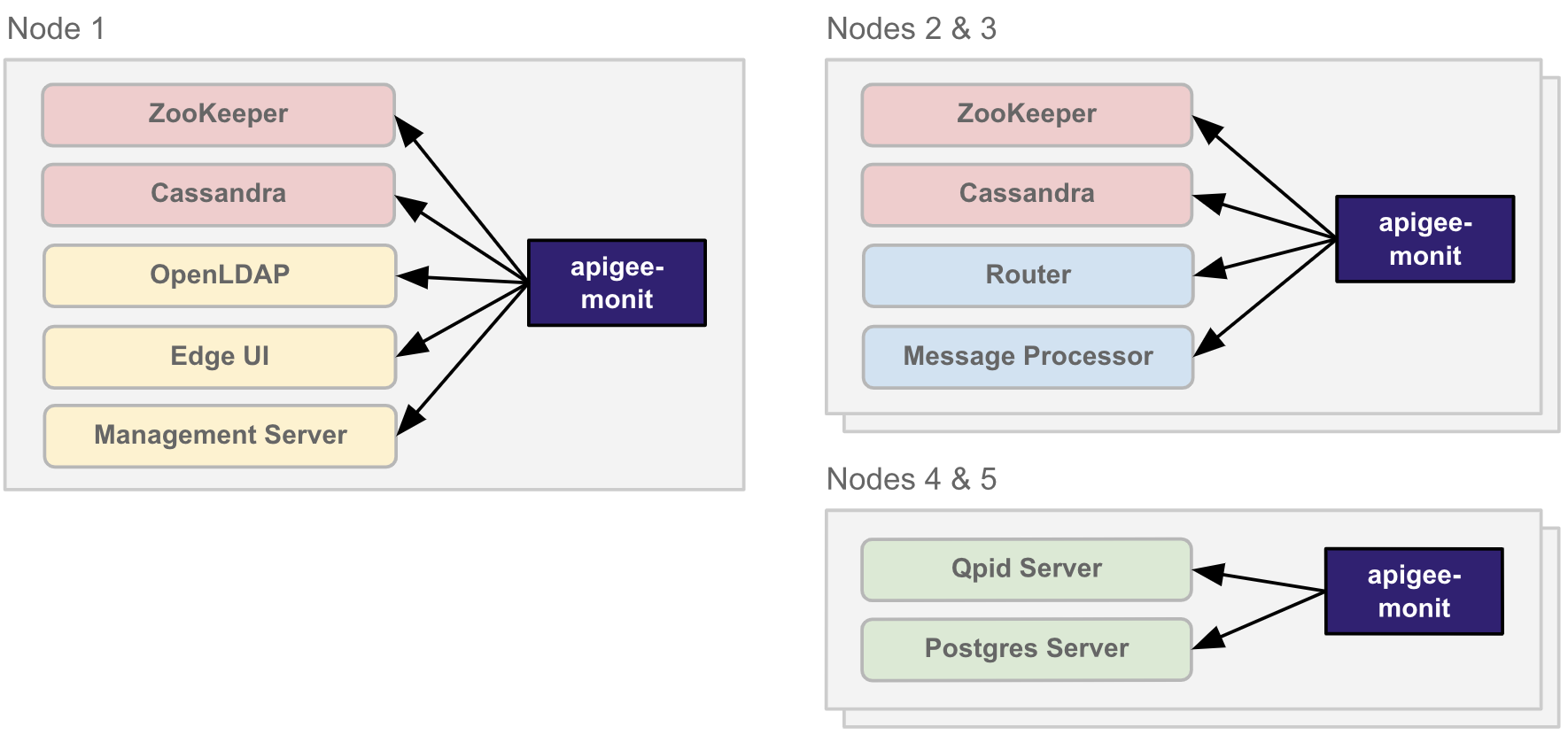
apigee-monit se ejecuta de forma aislada en cada nodo de un
clústerConfiguraciones de componentes
apigee-monit usa configuraciones de componentes para determinar qué componentes supervisar, qué aspectos del componente verificar y qué acción tomar en caso de falla.
De forma predeterminada, apigee-monit supervisa todos los componentes de Edge en un nodo con sus configuraciones de componentes predefinidas. Para ver la configuración predeterminada, puedes consultar los archivos de configuración del componente apigee-monit. No puedes cambiar la configuración predeterminada de los componentes.
apigee-monit verifica diferentes aspectos de un componente, según el componente que esté verificando. En la siguiente tabla, se indica qué verifica apigee-monit para cada componente y se muestra dónde se encuentra la configuración de cada componente. Ten en cuenta que algunos componentes se definen en un solo archivo de configuración, mientras que otros tienen sus propias configuraciones.
| Componente | Ubicación de la configuración | Qué se supervisa |
|---|---|---|
| Servidor de administración | /opt/apigee/edge-management-server/monit/default.conf |
Verificaciones de apigee-monit:
Además, para estos componentes
|
| Message Processor | /opt/apigee/edge-message-processor/monit/default.conf |
|
| Servidor de Postgres | /opt/apigee/edge-postgres-server/monit/default.conf |
|
| Servidor de Qpid | /opt/apigee/edge-qpid-server/monit/default.conf |
|
| Router | /opt/apigee/edge-router/monit/default.conf |
|
| Cassandra IU de Edge SymasLDAP Postgres Qpid Zookeeper |
/opt/apigee/data/apigee-monit/monit.conf |
Verificaciones de apigee-monit:
|
En el siguiente ejemplo, se muestra la configuración predeterminada del componente edge-router:
check host edge-router with address localhost restart program = "/opt/apigee/apigee-service/bin/apigee-service edge-router monitrestart" if failed host 10.1.1.0 port 8081 and protocol http and request "/v1/servers/self/uuid" with timeout 15 seconds for 2 times within 3 cycles then restart if failed port 15999 and protocol http and request "/v1/servers/self" and status < 600 with timeout 15 seconds for 2 times within 3 cycles then restart
En el siguiente ejemplo, se muestra la configuración predeterminada del componente de IU clásica (edge-ui):
check process edge-ui with pidfile /opt/apigee/var/run/edge-ui/edge-ui.pid start program = "/opt/apigee/apigee-service/bin/apigee-service edge-ui start" with timeout 55 seconds stop program = "/opt/apigee/apigee-service/bin/apigee-service edge-ui stop"
Esto se aplica a la IU clásica, no a la nueva IU de Edge, cuyo nombre de componente es edge-management-ui.
No puedes cambiar la configuración predeterminada de ningún componente de Apigee Edge para Private Cloud. Sin embargo, puedes agregar tus propias configuraciones de componentes para servicios externos, como tu extremo de destino o el servicio httpd. Para obtener más información, consulta Configuración de componentes que no son de Apigee.
De forma predeterminada, apigee-monit supervisa todos los componentes de un nodo en el que se ejecuta. Puedes habilitarlo o inhabilitarlo para todos los componentes o para componentes individuales. Para obtener más información, consulte:
- Cómo detener y reiniciar la supervisión de un componente
- Cómo detener, iniciar y habilitar
apigee-monit
Instala apigee-monit
apigee-monit no se instala de forma predeterminada. Puedes instalarlo manualmente después de actualizar o instalar la versión 4.19.01 o posterior de Apigee Edge para Private Cloud.
En esta sección, se describe cómo instalar apigee-monit.
Para obtener información sobre cómo desinstalar apigee-monit, consulta Cómo desinstalar apigee-monit.
Instala apigee-monit
En esta sección, se describe cómo instalar apigee-monit.
Para instalar apigee-monit, haz lo siguiente:
- Instala
apigee-monitcon el siguiente comando:/opt/apigee/apigee-service/bin/apigee-service apigee-monit install
- Configura
apigee-monitcon el siguiente comando:/opt/apigee/apigee-service/bin/apigee-service apigee-monit configure
- Inicia
apigee-monitcon el siguiente comando:/opt/apigee/apigee-service/bin/apigee-service apigee-monit start
- Repite este procedimiento en cada nodo del clúster.
Cómo detener e iniciar componentes de supervisión
Cuando un servicio se detiene por cualquier motivo, apigee-monit intenta reiniciarlo.
Esto puede causar un problema si deseas detener un componente intencionalmente. Por ejemplo, es posible que desees detener un componente cuando necesites crear una copia de seguridad o actualizarlo.
Si apigee-monit reinicia el servicio durante la copia de seguridad o la actualización, es posible que se interrumpa el procedimiento de mantenimiento y que falle.
En las siguientes secciones, se muestran las opciones para detener la supervisión de los componentes.
Cómo detener un componente y dejar de supervisarlo
Para detener un componente y dejar de supervisarlo, ejecuta el siguiente comando:
/opt/apigee/apigee-service/bin/apigee-service apigee-monit stop-component -c component_name
apigee-cassandra(Cassandra)apigee-openldap(OpenLDAP)apigee-postgresql(base de datos de PostgreSQL)apigee-qpidd(trinquete)apigee-sso(SSO de Edge)apigee-zookeeper(ZooKeeper)edge-management-server(servidor de administración)edge-management-ui(nueva IU de Edge)edge-message-processor(Procesador de mensajes)edge-postgres-server(servidor de Postgres)edge-qpid-server(servidor Qpid)edge-router(router perimetral)edge-ui(IU clásica)
Ten en cuenta que "all" no es una opción válida para stop-component. Solo puedes detener y dejar de supervisar un componente a la vez con stop-component.
Para reiniciar el componente y reanudar la supervisión, ejecuta el siguiente comando:
/opt/apigee/apigee-service/bin/apigee-service apigee-monit start-component -c component_name
Ten en cuenta que "all" no es una opción válida para start-component.
Para obtener instrucciones sobre cómo detener y dejar de supervisar todos los componentes, consulta Cómo detener y dejar de supervisar todos los componentes.
Cómo dejar de supervisar un componente (pero no detenerlo)
Para dejar de supervisar un componente (sin detenerlo), ejecuta el siguiente comando:
/opt/apigee/apigee-service/bin/apigee-service apigee-monit unmonitor -c component_name
apigee-cassandra(Cassandra)apigee-openldap(OpenLDAP)apigee-postgresql(base de datos de PostgreSQL)apigee-qpidd(trinquete)apigee-sso(SSO de Edge)apigee-zookeeper(ZooKeeper)edge-management-server(servidor de administración)edge-management-ui(nueva IU de Edge)edge-message-processor(Procesador de mensajes)edge-postgres-server(servidor de Postgres)edge-qpid-server(servidor Qpid)edge-router(router perimetral)edge-ui(IU clásica)
Para reanudar la supervisión del componente, ejecuta el siguiente comando:
/opt/apigee/apigee-service/bin/apigee-service apigee-monit monitor -c component_name
Deja de supervisar todos los componentes (pero no los detengas)
Para dejar de supervisar todos los componentes (sin detenerlos), ejecuta el siguiente comando:
/opt/apigee/apigee-service/bin/apigee-service apigee-monit unmonitor -c all
Para reanudar la supervisión de todos los componentes, ejecuta el siguiente comando:
/opt/apigee/apigee-service/bin/apigee-service apigee-monit monitor -c all
Detén todos los componentes y deja de supervisarlos
Para detener todos los componentes y dejar de supervisarlos, ejecuta los siguientes comandos:
/opt/apigee/apigee-service/bin/apigee-service apigee-monit unmonitor -c all
/opt/apigee/apigee-service/bin/apigee-all stopPara reiniciar todos los componentes y reanudar la supervisión, ejecuta los siguientes comandos:
/opt/apigee/apigee-service/bin/apigee-all start
/opt/apigee/apigee-service/bin/apigee-service apigee-monit monitor -c allPara dejar de supervisar todos los componentes, también puedes inhabilitar apigee-monit, como se describe en Cómo detener, iniciar y habilitar apigee-monit.
Cómo detener, iniciar y habilitar apigee-monit
Al igual que con cualquier servicio, puedes detener e iniciar apigee-monit con el comando apigee-service. Además, apigee-monit admite el comando unmonitor, que te permite detener temporalmente la supervisión de los componentes.
Detén apigee-monit
Para detener apigee-monit, usa el siguiente comando:
/opt/apigee/apigee-service/bin/apigee-service apigee-monit stop
Inicia apigee-monit
Para iniciar apigee-monit, usa el siguiente comando:
/opt/apigee/apigee-service/bin/apigee-service apigee-monit start
Inhabilita apigee-monit
Puedes suspender la supervisión de todos los componentes del nodo con el siguiente comando:
/opt/apigee/apigee-service/bin/apigee-service apigee-monit unmonitor -c all
Como alternativa, puedes inhabilitar apigee-monit de forma permanente desinstalándolo del nodo, como se describe en Cómo desinstalar apigee-monit.
Desinstala apigee-monit
Para desinstalar apigee-monit:
- Si configuraste un trabajo de
cronpara supervisarapigee-monit, quita el trabajo decronantes de desinstalarapigee-monit:sudo rm /etc/cron.d/apigee-monit.cron
- Detén
apigee-monitcon el siguiente comando:/opt/apigee/apigee-service/bin/apigee-service apigee-monit stop
- Desinstala
apigee-monitcon el siguiente comando:/opt/apigee/apigee-service/bin/apigee-service apigee-monit uninstall
- Repite este procedimiento en cada nodo del clúster.
Supervisa un componente instalado recientemente
Si instalas un componente nuevo en un nodo que ejecuta apigee-monit, puedes comenzar a supervisarlo ejecutando el comando restart de apigee-monit. Esto genera un nuevo archivo monit.conf que incluirá el nuevo componente en sus configuraciones de componentes.
En el siguiente ejemplo, se reinicia apigee-monit:
/opt/apigee/apigee-service/bin/apigee-service apigee-monit restart
Personaliza apigee-monit
Puedes personalizar varios parámetros de configuración de apigee-monit, incluidos los siguientes:
- Configuración predeterminada del control
apigee-monit - Configuración global
- Configuraciones de componentes que no son de Apigee
Configuración de control predeterminada de apigee-monit
Puedes personalizar la configuración predeterminada del control de apigee-monit, como la frecuencia de las verificaciones de estado y las ubicaciones de los archivos de apigee-monit. Para ello, edita un archivo de propiedades con la técnica de código con configuración. Los archivos de propiedades persistirán incluso después de que actualices Apigee Edge para la nube privada.
En la siguiente tabla, se describen los parámetros de configuración predeterminados del control apigee-monit que puedes personalizar:
| Propiedad | Descripción |
|---|---|
conf_monit_httpd_port |
Es el puerto del daemon httpd. apigee-monit usa httpd para su app de panel y para habilitar informes o resúmenes. El valor predeterminado es 2812.
|
conf_monit_httpd_allow |
Son restricciones en las solicitudes al daemon httpd. apigee-monit usa httpd para ejecutar su app de panel y habilitar informes o resúmenes. Este valor debe apuntar a localhost (el host en el que se ejecuta httpd).
Para exigir que las solicitudes incluyan un nombre de usuario y una contraseña, usa la siguiente sintaxis: conf_monit_httpd_allow=allow username:"password"\nallow 127.0.0.1 Cuando agregues un nombre de usuario y una contraseña, inserta un "\n" entre cada restricción. No insertes saltos de línea ni retornos de carro reales en el valor. |
conf_monit_monit_datadir |
Es el directorio en el que se almacenan los detalles del evento. |
conf_monit_monit_delay_time |
Es la cantidad de tiempo que apigee-monit espera después de que se carga por primera vez en la memoria antes de ejecutarse. Esto solo afecta a la primera verificación del proceso.apigee-monit |
conf_monit_monit_logdir |
Ubicación del archivo de registro apigee-monit. |
conf_monit_monit_retry_time |
Frecuencia con la que apigee-monit intenta verificar cada proceso. El valor predeterminado es de 60 segundos. |
conf_monit_monit_rundir |
Ubicación de los archivos de PID y de estado, que apigee-monit usa para verificar los procesos. |
Para personalizar la configuración predeterminada del control apigee-monit, haz lo siguiente:
- Edita el siguiente archivo:
/opt/apigee/customer/application/monit.properties
Si el archivo no existe, créalo y configura el propietario como el usuario "apigee":
chown apigee:apigee /opt/apigee/customer/application/monit.properties
Ten en cuenta que, si el archivo ya existe, es posible que se definan propiedades de configuración adicionales en él más allá de las que se enumeran en la tabla anterior. No debes modificar ninguna propiedad que no sea una de las mencionadas anteriormente.
Establece o reemplaza los valores de propiedad con tus valores nuevos.
Por ejemplo, para cambiar la ubicación del archivo de registro a
/tmp, agrega o edita la siguiente propiedad:conf_monit_monit_logdir=/tmp/apigee-monit.log
- Guarda los cambios en el archivo
monit.properties. - Vuelve a configurar
apigee-monitcon el siguiente comando:/opt/apigee/apigee-service/bin/apigee-service apigee-monit configure
- Vuelve a cargar
apigee-monitcon el siguiente comando:/opt/apigee/apigee-service/bin/apigee-service apigee-monit reload
Si no puedes reiniciar
apigee-monit, verifica si hay errores en el archivo de registro, como se describe en Cómo acceder a los archivos de registro deapigee-monit. - Repite este procedimiento para cada nodo de tu clúster.
Parámetros de configuración global
Puedes definir parámetros de configuración globales para apigee-monit. Por ejemplo, puedes agregar notificaciones por correo electrónico para las alertas. Para ello, crea un archivo de configuración en el directorio /opt/apigee/data/apigee-monit y, luego, reinicia apigee-monit.
Sigue estos pasos para definir la configuración global de apigee-monit:
- Crea un nuevo archivo de configuración de componentes en la siguiente ubicación:
/opt/apigee/data/apigee-monit/filename.conf
Aquí, filename puede ser cualquier nombre de archivo válido, excepto "monit".
- Cambia el propietario del nuevo archivo de configuración al usuario "apigee", como se muestra en el siguiente ejemplo:
chown apigee:apigee /opt/apigee/data/apigee-monit/my-mail-config.conf
- Agrega tu configuración global al archivo nuevo. En el siguiente ejemplo, se configura un servidor de correo electrónico y se establecen los destinatarios de las alertas:
SET MAILSERVER smtp.gmail.com PORT 465 USERNAME "example-admin@gmail.com" PASSWORD "PASSWORD" USING SSL, WITH TIMEOUT 15 SECONDS SET MAIL-FORMAT { from: edge-alerts@example.com subject: Monit Alert -- Service: $SERVICE $EVENT on $HOST } SET ALERT fred@example.com SET ALERT nancy@example.comPara obtener una lista completa de las opciones de configuración global, consulta la documentación de monit.
- Guarda los cambios en el archivo de configuración del componente.
- Vuelve a cargar
apigee-monitcon el siguiente comando:/opt/apigee/apigee-service/bin/apigee-service apigee-monit reload
Si
apigee-monitno se reinicia, verifica si hay errores en el archivo de registro, como se describe en Cómo acceder a los archivos de registro deapigee-monit. - Repite este procedimiento para cada nodo de tu clúster.
Configuraciones de componentes que no son de Apigee
Puedes agregar tus propias configuraciones a apigee-monit para que verifique los servicios que no forman parte de Apigee Edge para la nube privada. Por ejemplo, puedes usar apigee-monit para verificar que tus APIs se estén ejecutando. Para ello, envía solicitudes a tu extremo de destino.
Para agregar una configuración de componente que no sea de Apigee, haz lo siguiente:
- Crea un nuevo archivo de configuración de componentes en la siguiente ubicación:
/opt/apigee/data/apigee-monit/filename.conf
Aquí, filename puede ser cualquier nombre de archivo válido, excepto "monit".
Puedes crear tantos archivos de configuración de componentes como sean necesarios. Por ejemplo, puedes crear un archivo de configuración independiente para cada componente que no sea de Apigee y que desees supervisar en el nodo.
- Cambia el propietario del nuevo archivo de configuración al usuario "apigee", como se muestra en el siguiente ejemplo:
chown apigee:apigee /opt/apigee/data/apigee-monit/my-config.conf
- Agrega tus parámetros de configuración personalizados al archivo nuevo. En el siguiente ejemplo, se verifica el extremo de destino en el servidor local:
CHECK HOST localhost_validate_test WITH ADDRESS localhost IF FAILED PORT 15999 PROTOCOL http REQUEST "/validate__test" CONTENT = "Server Ready" FOR 2 times WITHIN 3 cycles THEN alertPara obtener una lista completa de los parámetros de configuración posibles, consulta la documentación de monit.
- Guarda los cambios en el archivo .
- Vuelve a cargar
apigee-monitcon el siguiente comando:/opt/apigee/apigee-service/bin/apigee-service apigee-monit reload
Si
apigee-monitno se reinicia, verifica si hay errores en el archivo de registro, como se describe en Cómo acceder a los archivos de registro deapigee-monit. - Repite este procedimiento para cada nodo de tu clúster.
Ten en cuenta que esto solo se aplica a los componentes que no son de Edge. No puedes personalizar la configuración de los componentes de Edge.
Accede a los archivos de registro de apigee-monit
apigee-monit registra toda la actividad, incluidos los eventos, los reinicios, los cambios de configuración y las alertas en un archivo de registro.
La ubicación predeterminada del archivo de registro es la siguiente:
/opt/apigee/var/log/apigee-monit/apigee-monit.log
Puedes cambiar la ubicación predeterminada personalizando la configuración del control apigee-monit.
Las entradas del archivo de registro tienen el siguiente formato:
'edge-message-processor' trying to restart [UTC Dec 14 16:20:42] info : 'edge-message-processor' trying to restart 'edge-message-processor' restart: '/opt/apigee/apigee-service/bin/apigee-service edge-message-processor monitrestart'
No puedes personalizar el formato de las entradas del archivo de registro apigee-monit.
Visualiza el estado agregado con apigee-monit
apigee-monit incluye los siguientes comandos que te brindan información de estado agregada sobre los componentes de un nodo:
| Comando | Uso |
|---|---|
report |
/opt/apigee/apigee-service/bin/apigee-service apigee-monit report |
summary |
/opt/apigee/apigee-service/bin/apigee-service apigee-monit summary |
Cada uno de estos comandos se explica con más detalle en las siguientes secciones.
informe
El comando report te brinda un resumen de cuántos componentes están activos, inactivos, en proceso de inicialización o sin supervisión en un nodo. En el siguiente ejemplo, se invoca el comando report:
/opt/apigee/apigee-service/bin/apigee-service apigee-monit report
En el siguiente ejemplo, se muestra el resultado de report en una configuración de AIO (todo en uno):
/opt/apigee/apigee-service/bin/apigee-service apigee-monit report up: 11 (100.0%) down: 0 (0.0%) initialising: 0 (0.0%) unmonitored: 1 (8.3%) total: 12 services
En este ejemplo, apigee-monit informa que 11 de los 12 servicios están en funcionamiento. Actualmente, no se supervisa un servicio.
Es posible que recibas un error Connection refused cuando ejecutes el comando report por primera vez. En este caso, espera la duración de la propiedad conf_monit_monit_delay_time y vuelve a intentarlo.
resumen
El comando summary enumera cada componente y proporciona su estado. En el siguiente ejemplo, se invoca el comando summary:
/opt/apigee/apigee-service/bin/apigee-service apigee-monit summary
En el siguiente ejemplo, se muestra el resultado de summary en una configuración de AIO (todo en uno):
/opt/apigee/apigee-service/bin/apigee-service apigee-monit summary Monit 5.25.1 uptime: 4h 20m Service Name Status Type host_name OK System apigee-zookeeper OK Process apigee-cassandra OK Process apigee-openldap OK Process apigee-qpidd OK Process apigee-postgresql OK Process edge-ui OK Process edge-qpid-server OK Remote Host edge-postgres-server OK Remote Host edge-management-server OK Remote Host edge-router OK Remote Host edge-message-processor OK Remote Host
Si recibes un error Connection refused cuando ejecutas el comando summary por primera vez, espera la duración de la propiedad conf_monit_monit_delay_time y, luego, vuelve a intentarlo.
Supervisa apigee-monit
Se recomienda verificar periódicamente que apigee-monit se ejecute en cada nodo.
Para verificar que apigee-monit se esté ejecutando, usa el siguiente comando:
/opt/apigee/apigee-service/bin/apigee-service apigee-monit monitor_monit
Apigee recomienda que ejecutes este comando periódicamente en cada nodo que ejecute apigee-monit.
Una forma de hacerlo es con una utilidad como cron, que ejecuta tareas programadas en intervalos predefinidos.
Para usar cron y supervisar apigee-monit, haz lo siguiente:
- Para agregar compatibilidad con
cron, copia el directorioapigee-monit.cronal directorio/etc/cron.d, como se muestra en el siguiente ejemplo:cp /opt/apigee/apigee-monit/cron/apigee-monit.cron /etc/cron.d/
- Abre el archivo
apigee-monit.cronpara editarlo.El archivo
apigee-monit.crondefine el trabajocronque se ejecutará y la frecuencia con la que se ejecutará ese trabajo. En el siguiente ejemplo, se muestran los valores predeterminados:# Cron entry to check if monit process is running. If not start it */2 * * * * root /opt/apigee/apigee-service/bin/apigee-service apigee-monit monitor_monit
Este archivo usa la siguiente sintaxis, en la que los primeros cinco campos definen la hora en la que
apigee-monitejecuta su acción:min hour day_of_month month day_of_week task_to_execute
Por ejemplo, el tiempo de ejecución predeterminado es
*/2 * * * *, que indica acronque verifique el procesoapigee-monitcada 2 minutos.No puedes ejecutar un trabajo de
croncon una frecuencia mayor a una vez por minuto.Para obtener más información sobre el uso de
cron, consulta la documentación o las páginas de manual del SO de tu servidor. - Cambia la configuración de
cronpara que coincida con las políticas de tu organización. Por ejemplo, para cambiar la frecuencia de ejecución a cada 5 minutos, establece la definición del trabajo de la siguiente manera:*/5 * * * * root /opt/apigee/apigee-service/bin/apigee-service apigee-monit monitor_monit
- Guarda el archivo
apigee-monit.cron. - Repite este procedimiento para cada nodo de tu clúster.
Si cron no comienza a mirar apigee-monit, verifica lo siguiente:
- Hay una línea en blanco después de la definición del trabajo
cron. - Solo hay un trabajo
crondefinido en el archivo. (Las líneas comentadas no se tienen en cuenta).
Si quieres detener o inhabilitar temporalmente apigee-monit, también debes inhabilitar este trabajo de cron. De lo contrario, cron reiniciará apigee-monit.
Para inhabilitar cron, realiza una de las siguientes acciones:
- Borra el archivo
/etc/cron.d/apigee-monit.cron:sudo rm /etc/cron.d/apigee-monit.cron
Deberás volver a copiarlo si, más adelante, quieres volver a habilitar
cronpara mirarapigee-monit.OR
- Edita el archivo
/etc/cron.d/apigee-monit.crony comenta la definición del trabajo agregando un "#" al comienzo de la línea, por ejemplo:# 10 * * * * root /opt/apigee/apigee-service/bin/apigee-service apigee-monit monitor_monit

